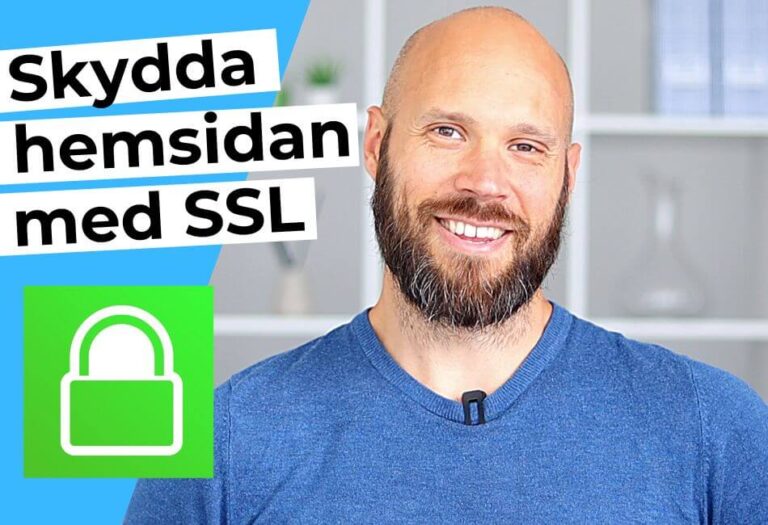Säkerhetskopiering av webbplatsen – Så gör du rätt

***Artikeln innehåller annonslänkar***
Introduktion
Vad skulle hända om din webbplats plötsligt kraschar, blir hackad eller om du råkar radera viktiga filer? Utan en säkerhetskopia kan du förlora allt. Regelbunden backup av din webbplats är avgörande för att skydda ditt arbete och din data.
I denna guide går vi igenom varför säkerhetskopiering är så viktigt, vilka alternativ som finns och hur du enkelt kan skapa backups av din webbplats.
Varför är säkerhetskopiering viktigt?
🔹 Skydd mot hackerattacker – Om din webbplats blir hackad kan du snabbt återställa den.
🔹 Misstag händer – Felaktiga uppdateringar eller raderingar kan förstöra din webbplats.
🔹 Serverproblem – Om ditt webbhotell får tekniska problem kan din data gå förlorad.
🔹 Skydd mot skadlig kod – Malware kan infektera din webbplats och göra den obrukbar.
💡 Kort sagt: Utan backup riskerar du att förlora hela din webbplats!
Vilka typer av säkerhetskopiering finns?
📍 1. Automatiska säkerhetskopior via webbhotellet
De flesta webbhotell, inklusive Loopia, erbjuder automatiska dagliga säkerhetskopior.
✅ Fördelar:
✔ Kräver ingen teknisk kunskap
✔ Sker automatiskt utan att du behöver göra något
✔ Lätt att återställa
❌ Nackdelar:
✖ Kan ha begränsad lagringstid (t.ex. 30 dagar)
✖ Ingen fullständig kontroll över backupen
💡 Rekommenderas för de flesta användare!
💾 2. Manuella säkerhetskopior via kontrollpanelen
Du kan manuellt ladda ner en säkerhetskopia via cPanel, Plesk eller Loopia kundzon.
✅ Fördelar:
✔ Full kontroll över när och hur backup görs
✔ Möjlighet att spara på egen dator eller molnlagring
❌ Nackdelar:
✖ Kräver manuellt arbete
✖ Risk att glömma att ta backup regelbundet
💡 Bra som extra säkerhet utöver automatiska backups!
☁ 3. Backup via WordPress-plugins (för WP-användare)
Om du använder WordPress kan du installera ett backup-plugin som skapar och lagrar säkerhetskopior automatiskt.
📌 Populära WordPress-backup-plugins:
🔹 UpdraftPlus (Gratis + premiumfunktioner)
🔹 VaultPress (Jetpack Backup)
🔹 BackupBuddy
✅ Fördelar:
✔ Enkel installation och automatiserade backups
✔ Möjlighet att lagra backup på Google Drive, Dropbox, etc.
❌ Nackdelar:
✖ Kräver att du konfigurerar pluginet rätt
✖ Kan belasta webbplatsens resurser
💡 Rekommenderas för WordPress-användare!
Hur ofta ska du göra backup?
🔹 Dagligen – Om du uppdaterar din webbplats ofta (bloggar, e-handel).
🔹 Veckovis – För mindre webbplatser som uppdateras sällan.
🔹 Före stora förändringar – Ta alltid backup innan du uppdaterar WordPress, teman eller plugins.
Var ska du spara din säkerhetskopia?
📌 Bästa platserna för att lagra backups:
☁ Molnlagring – Google Drive, Dropbox eller OneDrive.
💾 Extern hårddisk/USB – En offline-kopia är alltid bra.
📂 På en annan server – Om ditt webbhotell tillåter fjärrbackup.
💡 Spara alltid backupen på en separat plats från din webbserver!
Hur återställer du en säkerhetskopia?
🔄 Återställ via ditt webbhotell – Många hostingtjänster erbjuder ”one-click restore”.
🔄 Återställ via cPanel/Plesk – Ladda upp din backup manuellt.
🔄 Återställ via WordPress-plugin – UpdraftPlus och VaultPress har enkla återställningsfunktioner.
💡 Testa alltid en backup innan du förlitar dig på den!
Sammanfattning
✔ Säkerhetskopiering är ett måste för alla webbplatsägare.
✔ Använd automatiska backups från ditt webbhotell (t.ex. Loopia).
✔ Komplettera med manuella backups eller WordPress-plugins.
✔ Spara alltid backupen på en säker plats.
👉 Behöver du ett pålitligt webbhotell med automatisk backup? Registrera dig hos Loopia idag!